谷歌浏览器怎么设置默认下载路径
发布时间:2017-03-28 19:03
谷歌浏览器是三大主流浏览器之一,那你知道如何设置谷歌浏览器下载文件默认保存路径吗?下面是小编给大家整理的一些有关谷歌浏览器设置默认下载路径的方法,希望对大家有帮助!
谷歌浏览器设置默认下载路径的方法
谷歌浏览器是不错的浏览器,如果尚未安装,建议下载安装试用一下,下载方式如下:
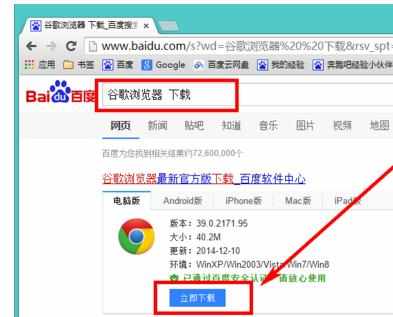
启动谷歌浏览器,如下图所示:
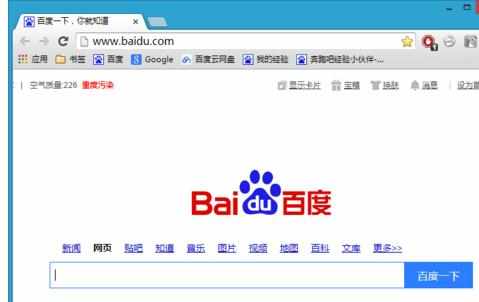
单击【设置】,如下图所示:
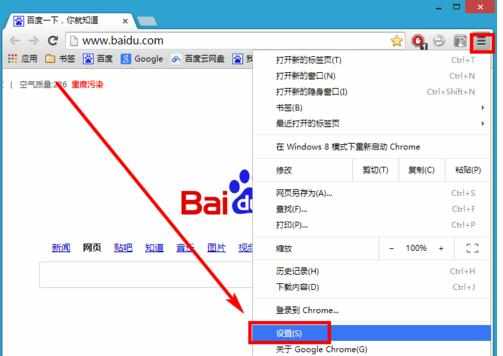
单击【显示高级设置】,如下图所示:
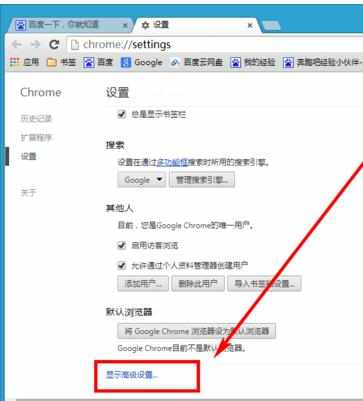
设置【下载内容保存位置】,如下图所示:
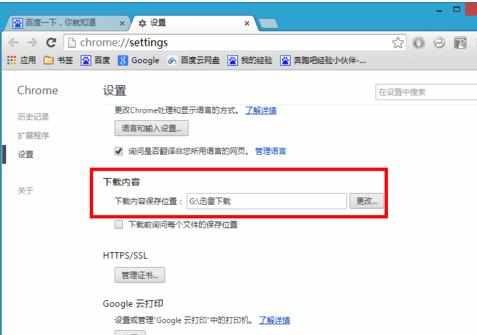
下次下载文件时,就会自动下载到指定的位置,无需每次都指定下载保存路径了,省了不少功夫!

谷歌浏览器怎么设置默认下载路径的评论条评论